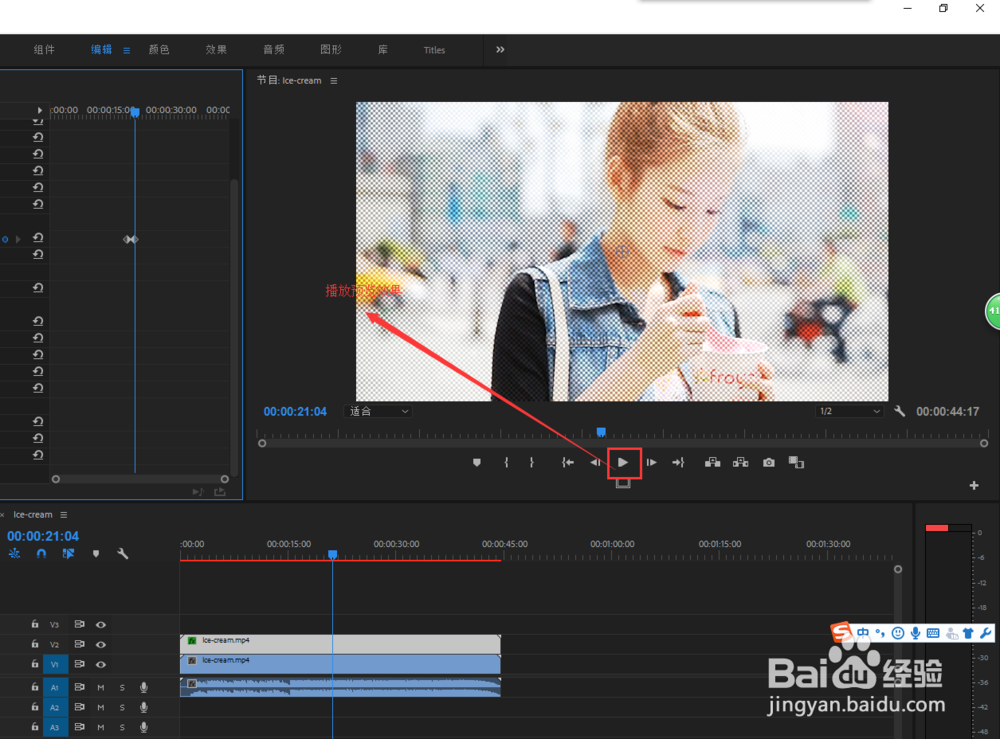1、双击PR快捷图标,打开PR视频剪辑软件,新建一个剪辑项目,项目名称命名为“漫画效果”,选择一个电脑位置进行保存,然后点击确定即可。
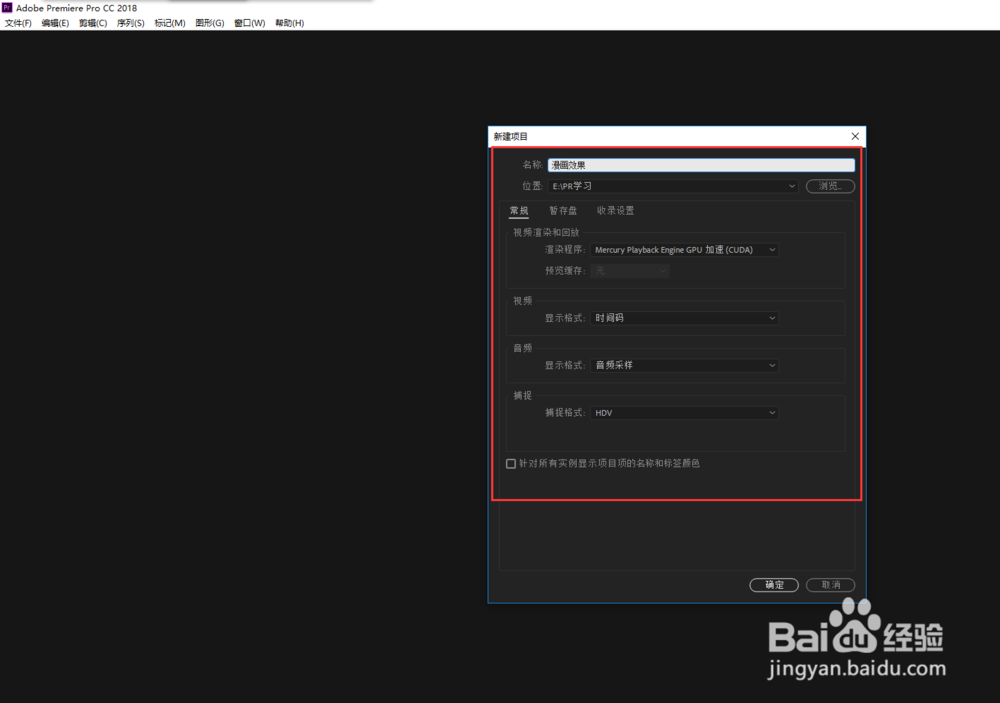
2、在打开的PR剪辑项目面板中找到“项目:漫画效果”窗口,在该窗口双击鼠标左键,弹出媒体导入窗口,选择你要设置效果的视频媒体选择打开。
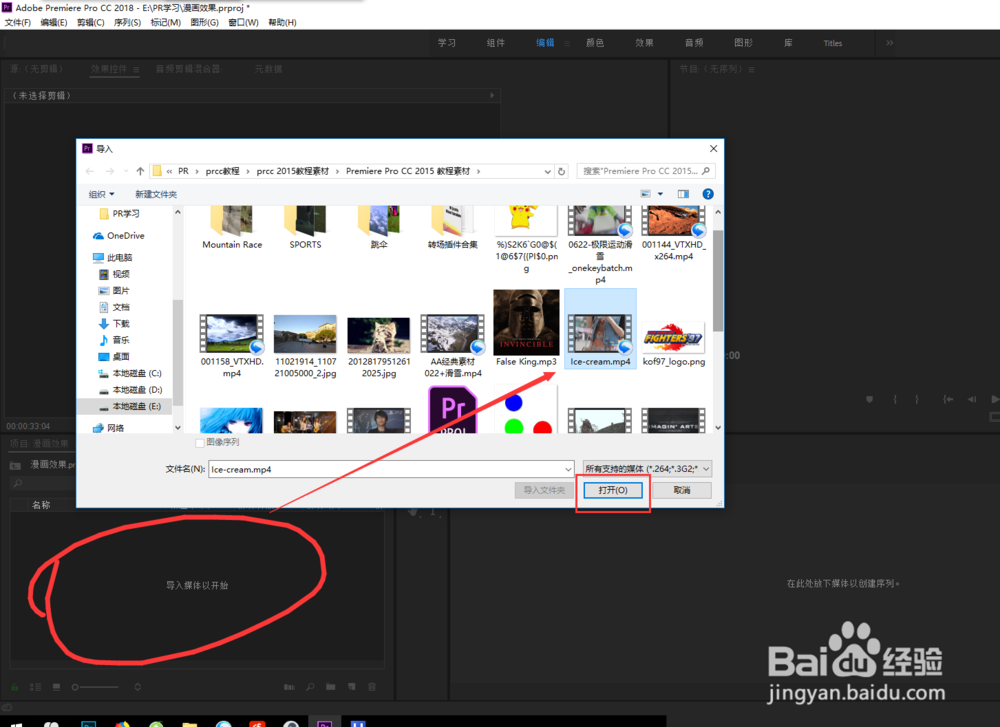
3、将导入的视频媒体选中并拖入右侧的时间轴的窗口中,然后单击鼠标左键,由我们导入的视频来直接生成一个序列,选中序列中的视频,右键鼠标选择取消链接,然后在单独选中轨道1的视频,按住alt键在轨道2中复制出一个视频。

4、找到效果窗口,在效果窗口搜索框中搜索关键字“棋盘”,将显示的视频效果中的棋盘效果应用到轨道2的复制视频上。
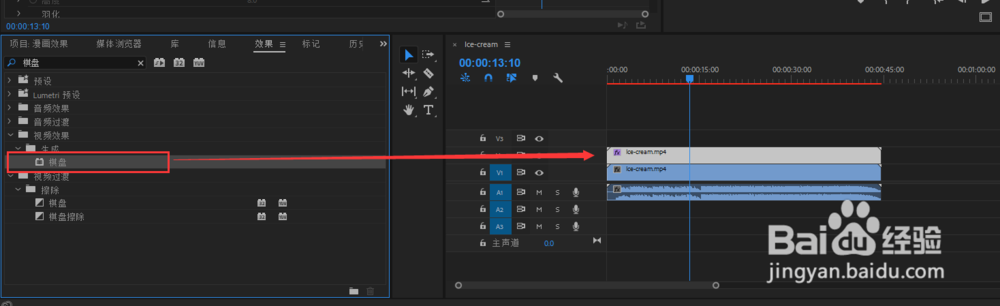
5、选中复制的轨道2视频,打开效果控件窗口,找到棋盘效果,首先调整棋盘效果中的宽度数值,看着视频换面进行调整,感觉到合适大小数苒锃巳伢值即可;然后在不透明度效果中修改混合模式,我这里选择的是变亮,大家不一定要一样,只要你选择的混合模式效果能够呈现出漫画效果即可。
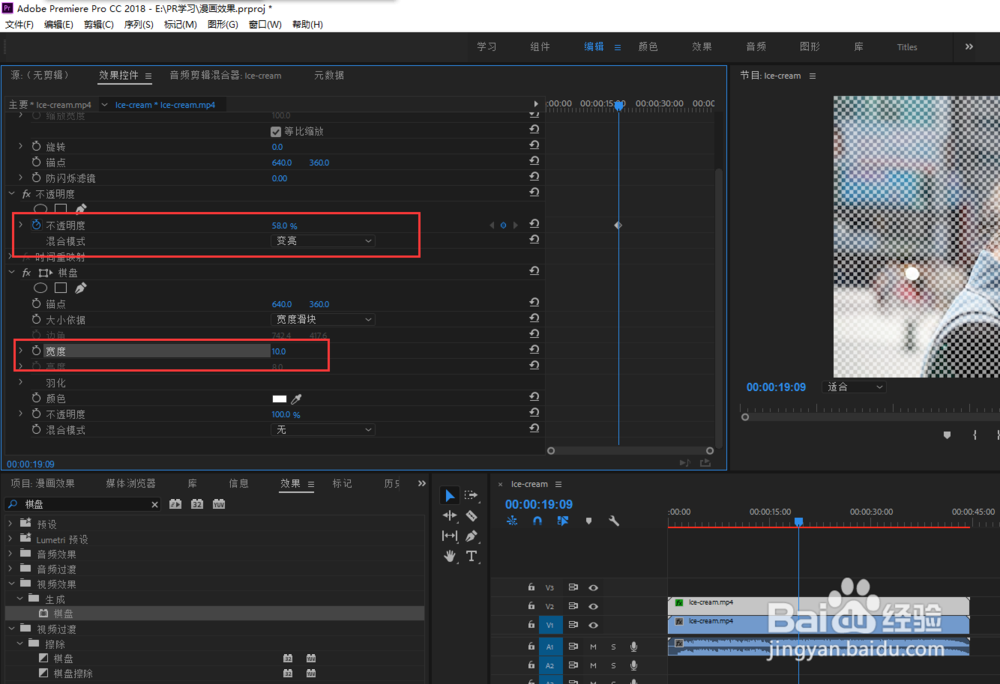
6、点击播放命令按钮,预览视频效果,会看到视频播放的时候就会呈现出来漫画效果了。